چگونه از ذره بین ویندوز استفاده کنیم؟+ویدئو
- 07 تیر 1404
- 5
- زمان مطالعه : 3 دقیقه 47 ثانیه
ذره بین یکی از بهترین و راحتترین ابزارها، برای بزرگنمایی اجسام مختلف در زندگی روزمره میباشد و هر کس حداقل تجربه یک بار استفاده از آن را دارد. حال فرض کنید این بار در محیط سیستم عامل ویندوز، نیاز به بزرگتر دیدهشدن قسمتی از صفحه نمایش لپ تاپ/کامپیوتر دارید. در ادامه به معرفی ابزار Magnifier ِیا همان ذره بین در ویندوز میپردازیم.
Magnifier در ویندوز چیست؟
سیستم عامل ویندوز با ارائه یک ابزار سبک و رایگان که به صورت پیشفرض در تمام نسخههای ویندوز تعبیه شده است، به خوبی نیاز کاربران را برای استفاده از ابزار ذره بین (Magnifier) برطرف کردهاست.
ابزار ذره بین ویندوز در لپ تاپ با وجود ظاهری ساده امکانات حرفه ای و کاربردی را در خود جای داده است.
چگونه ابزار ذره بین ویندوز را اجرا کنیم؟
برای اجرای ذره بین ویندوز روشهای متفاوتی وجود دارد که اولین و سادهترین آن، استفاده از منوی search سیستم عامل ویندوز است، برای این کار، کافی است در منو استارت کلمه "Magnifier" را جستجو کرده و سپس آن را انتخاب کنید.
روش سریعتر برای اجرای ذره بین در ویندوز ، استفاده از میانبر اختصاصی ویندوز است، ابتدا لازم است نشانگر ماوس را در قسمتی که نیاز به بزرگنمایی (Zoom) دارید، قرار دهید سپس به صورت هم زمان کلیدهای ویندوز (Windows) و کلید مثبت (+) را از روی صفحه کلید کامپیوتر فشار دهید.
این کار باعث بزرگنمایی قسمت انتخابشده خواهدشد و در صورت نیاز به بازگشت به اندازه عادی کافیست این بار کلیدهای ویندوز (Windows) و کلید منفی (-) را از روی صفحه کلید لپ تاپ فشار دهید. مطلب تفاوت بین لپ تاپ و PC را مطالعه کنید.
پس از اجرای ابزار ذره بین در ویندوز ، پنجرهای را مشاهده خواهید کرد که دارای گزینههایی برای تنظیم مقدار zoom در ویندوز است، برای این منظور میتوانید از کلید "+" برای افزایش بزرگنمایی در ویندوز (Zoom In) و کلید "–" برای کاهش بزرگنمایی در ویندوز (Zoom Out) استفاده نمایید. مطلب نحوه ضبط صفحه نمایش لپ تاپ را مطالعه کنید.
تنظیمات بیشتر در Magnifier ویندوز
همچنین گزینههای دیگری در صفحه تنظیمات ذره بین ویندوز (Magnifier) برای تغییرات بیشتر وجود دارد که برای دسترسی به آنها، ابتدا باید کلید تنظیمات یا Settings را انتخاب کرده و از پایین منوی باز شده، گزینه "Go To Settings" را انتخاب کنیم. مهمترین بخش صفحه باز شده ، گزینه "Views" است که به بررسی حالتهای موجود در آن خواهیم پرداخت.
گزینه "Views" دارای 3 حالت برای نمایش قسمت زوم شده (Zoom) است.
- Full Screen: در ابزار ذره بین ویندوز حالت Full Screen به صورت پیش فرض جهت نمایش قسمت زوم شده انتخاب شده است. در این حالت، تصویر به صورت تمامصفحه نمایش داده میشود و میانبر انتخاب این حالت ذره بین در ویندوز ، فشردن هم زمان کلید های Ctrl+Alt+F از روی صفحه کلید می باشد.
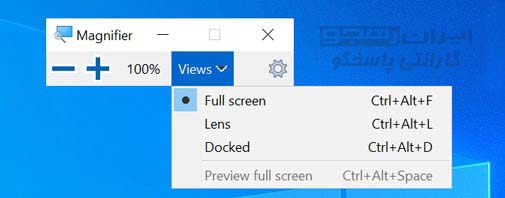
- Lens: با انتخاب این حالت، کادر کوچکی ایجاد شده و محتوای زوم شده (Zoom) در آن به نمایش در میآید، این کادر تصویر با جا به جایی ماوس حرکت کرده و به صورت هم زمان تصویر زوم شده را نشان میدهد لازم به ذکر است میانبر انتخاب این حالت ذره بین در ویندوز ، فشردن همزمان کلیدهای Ctrl+Alt+L از روی صفحهکلید میباشد.
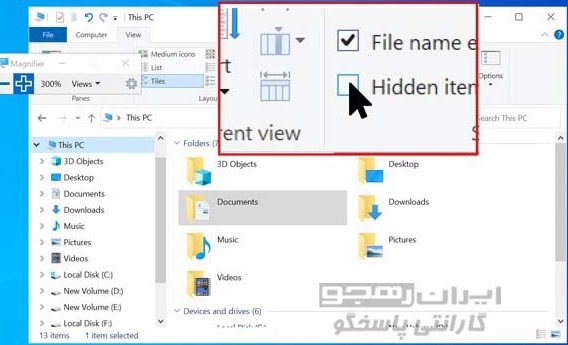
- Docked: آخرین حالت از نوع نمایش محتوای زوم شده (Zoom) در ابزار ذره بین ویندوز ، حالت "Docked"است که ابزار ذره بین ویندوز، محتوای زوم شده شده را در یک نوار در بالای صفحهنمایش میدهد. البته امکان تغییر مکان این نوار به سایر قسمتهای صفحه نمایش نیز وجود دارد. در آخر باید بدانید میانبر انتخاب این حالت، فشردن هم زمان کلید های Ctrl+Alt+D از روی صفحه کلید میباشد.
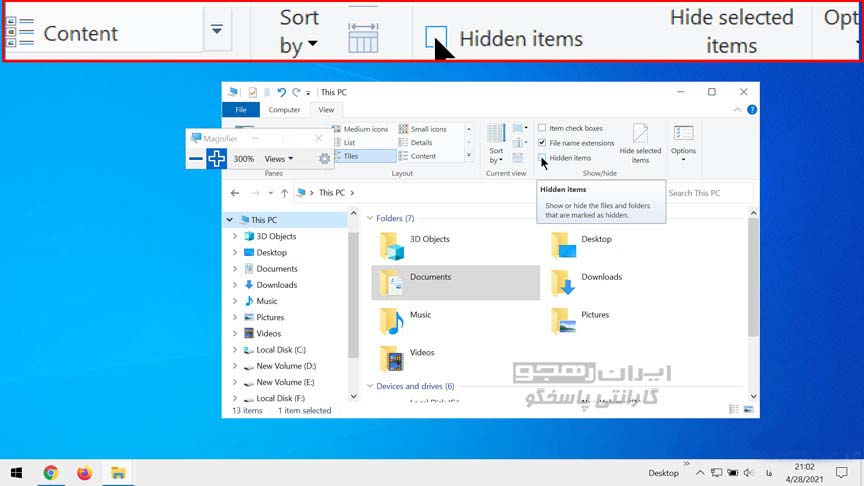
جهت دریافت هرگونه مشاوره در خصوص تعمیرات موبایل و لپ تاپ خود فرم ذیل را تکمیل نمایید. همکاران ما به زودی با شما تماس خواهند گرفت.
-

-

نصیبه ، 20 آذر 1401
جالب بود.
-

صدیقی ، 20 آذر 1401
کاش برای سیتم عامل های دیگه هم میگفتید.
-

e f ، 20 آذر 1401
ممنون مشکلمو حل کرد/
-

سحر ، 20 آذر 1401
مطلب کاربردی بود.



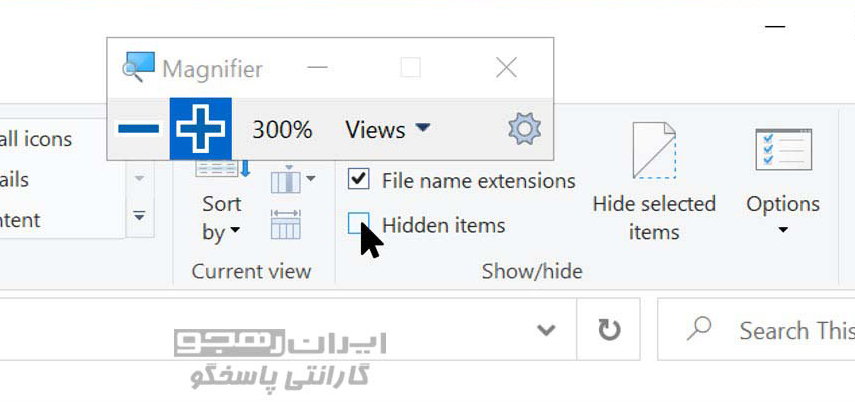


































حامد ، 20 آذر 1401
برای خوندن مطالب زیاد روی وب به کارم میاد.